
手机屏幕录像怎么设置出来 苹果手机录屏教程
发布时间:2024-03-20 11:42:32 来源:丰图软件园
手机屏幕录像功能是现代手机的一项重要功能,它为用户提供了方便快捷的录屏体验,苹果手机作为全球领先的智能手机品牌,自然也不例外地拥有这一实用功能。在苹果手机上,设置手机屏幕录像并进行录屏操作非常简单,只需几个简单的步骤即可完成。本文将为大家详细介绍苹果手机录屏的设置方法和使用技巧,帮助用户轻松掌握手机屏幕录像功能,实现自己的录屏需求。无论是想分享游戏的精彩瞬间,还是记录操作步骤进行教学,苹果手机的录屏功能都能为用户提供极佳的操作体验。让我们一起来探索如何设置和使用苹果手机的屏幕录像功能吧!
苹果手机录屏教程
方法如下:
1.找到桌面上的设置图标,点击进入设置页。(如图所示)
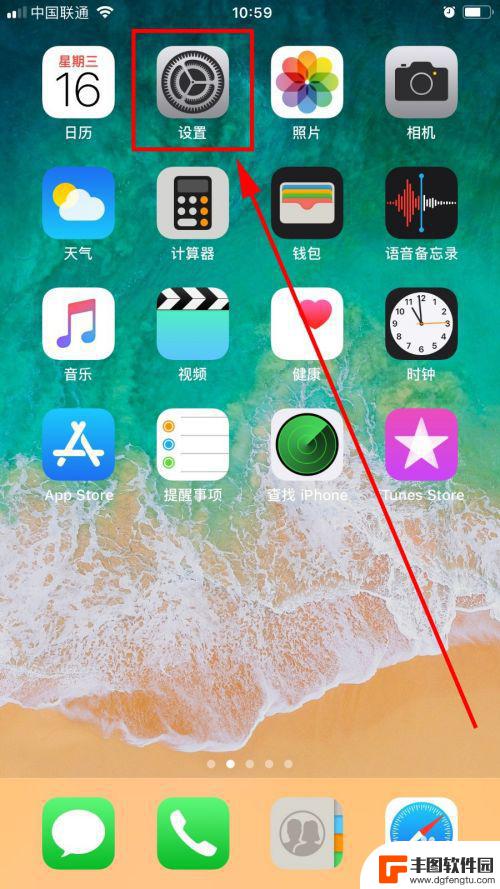
2.往上划动屏幕,找到通用下方的“控制中心”选项,点击一下。
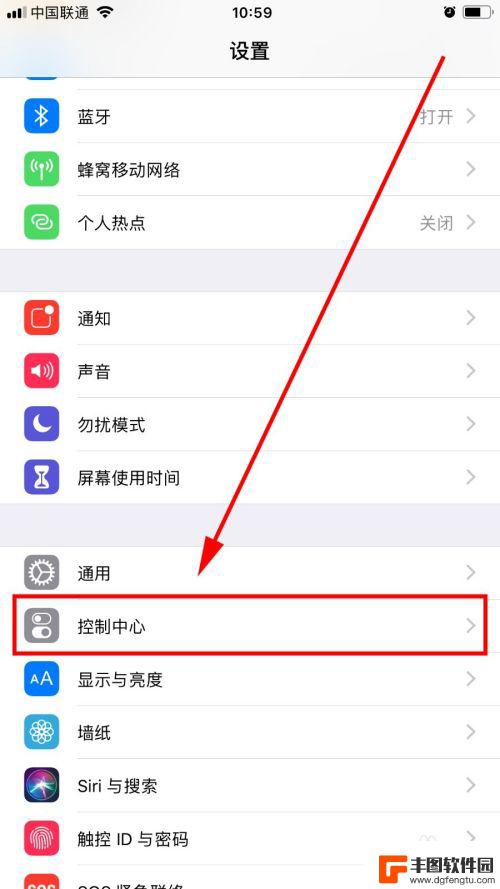
3.点击并进入“自定控制”。(如图所示)
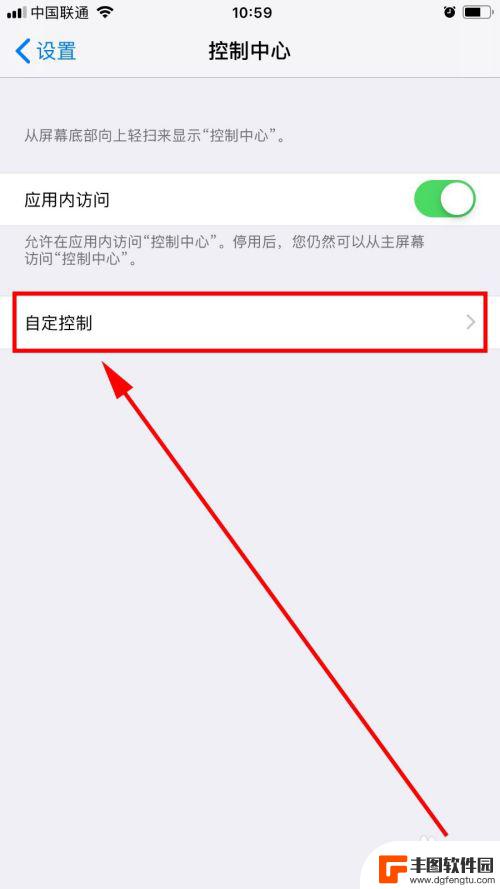
4.在自定列表下的更多控制里找到“屏幕录制”选项,然后点击一下前面的“+”,将屏幕录制的开关添加到控制中心。(添加后如图1-4-2所示)
(提示:可以点击右侧三条横线样式的图标并上下移动来调整控制中心的按钮的位置顺序。)
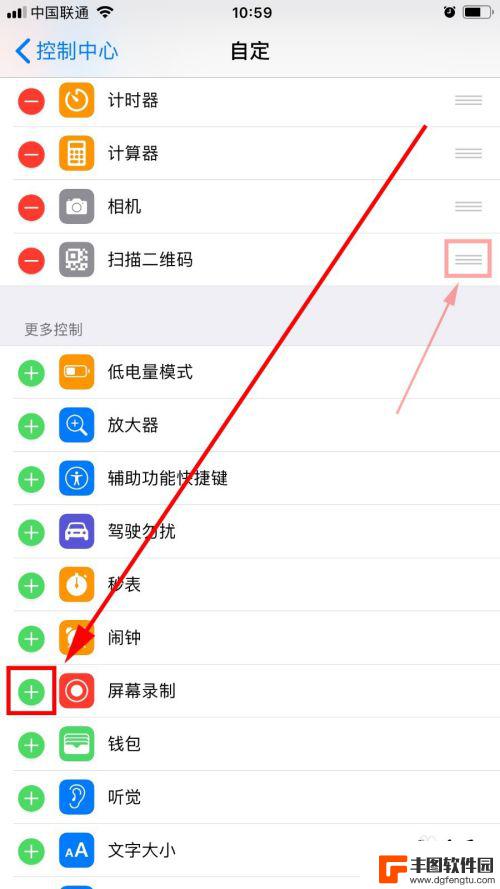
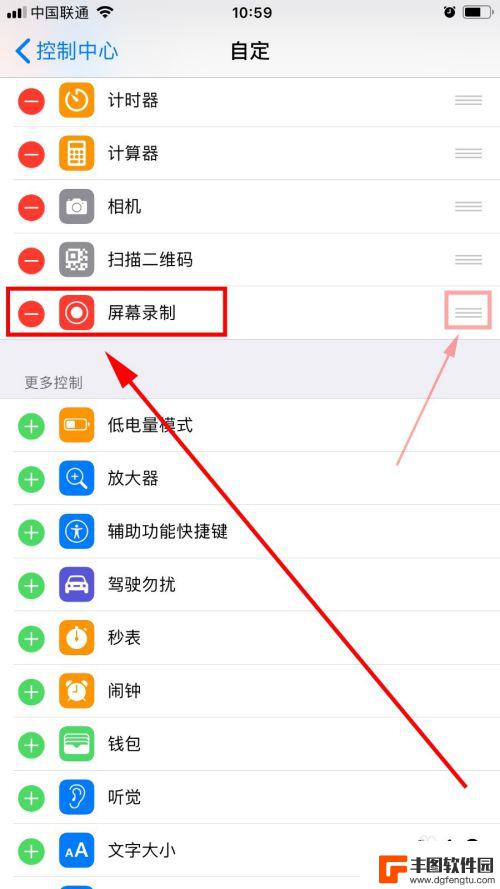
5.操作完上面的步骤,就已经成功的把iOS内置的屏幕录制功能给调出来了。回到桌面;然后点击一下手机屏幕底部并向上划动弹出“控制中心”;之后再点击一下新出现的(刚添加的)“屏幕录制”的按钮。(如图所示)
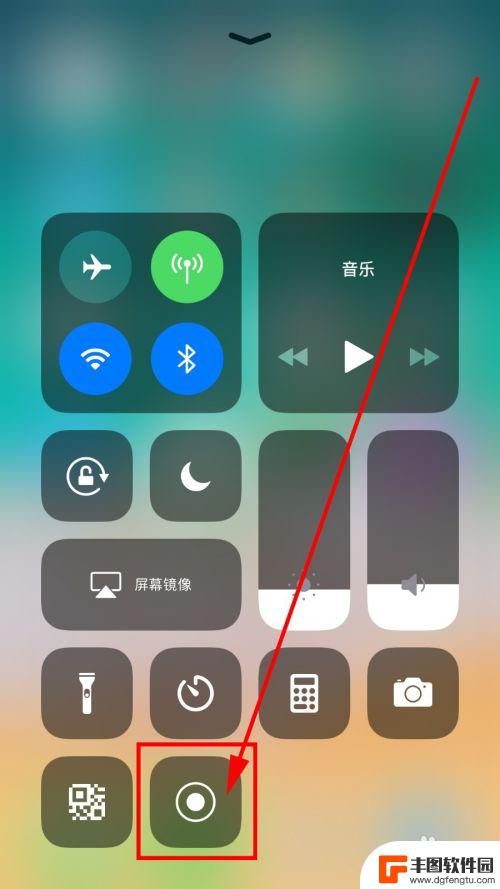
6.点击之后,屏幕录制按钮所在的位置出现了3秒的倒计时;我们点击一下控制中心上区域,将控制中心隐藏;之后,可以发现状态栏变成了红色(表示录屏已经开始)。
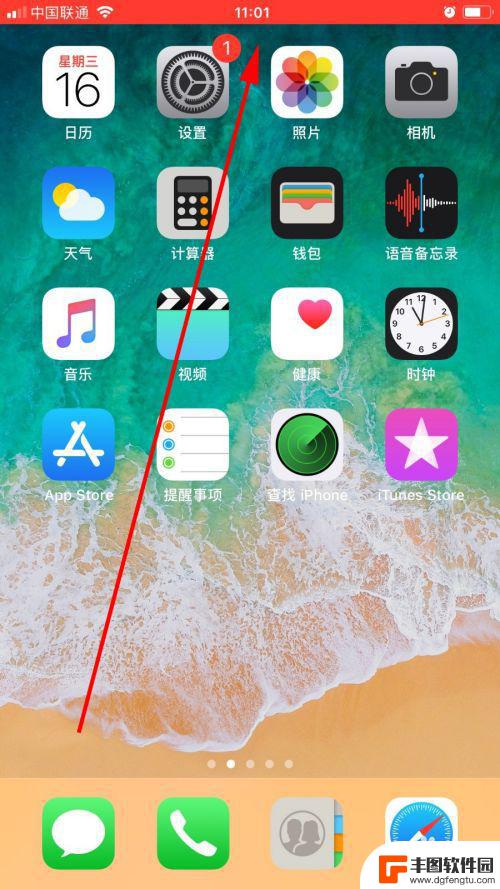
7.点击一下上方的红色区域,屏幕中间出现了是否停止屏幕录制的提示。我们选择并点击“停止”,结束屏幕录制(如图1-7-1所示)。结束之后,屏幕上方又弹出了“屏幕录制视频已存储到‘照片’”的消息通知(如图1-7-2所示)。
到这里,就算是成功的调出了苹果手机的录屏功能。并顺利的完成了一次iPhone手机的屏幕录制的操作了,收工!
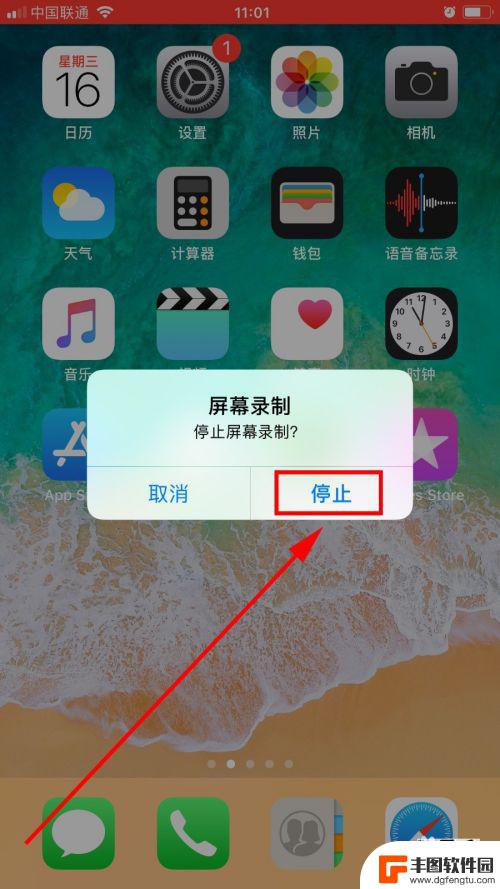
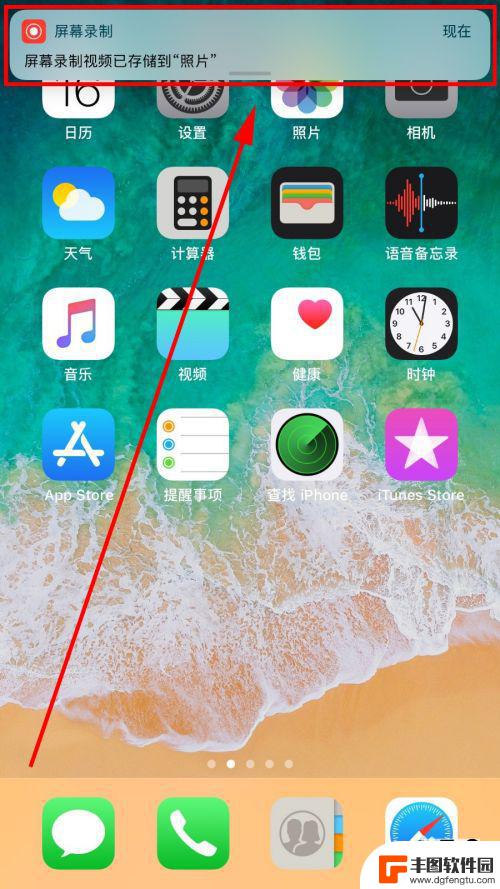
以上是手机屏幕录像设置的全部内容,如果有不清楚的用户,可以按照小编提供的方法进行操作,希望这能对大家有所帮助。
热门游戏
- 相关教程
- 小编精选
-
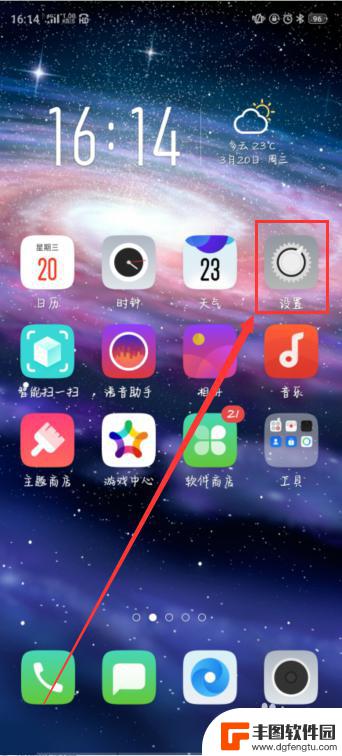
oppo手机屏幕录像怎么弄 OPPO手机录屏教程
OPPO手机屏幕录像功能是一项非常实用的功能,可以帮助用户在手机上轻松录制屏幕操作过程或者游戏操作的视频,想要使用OPPO手机进行屏幕录像,只需要简单的几个步骤就可以完成设置。...
2024-04-22
-
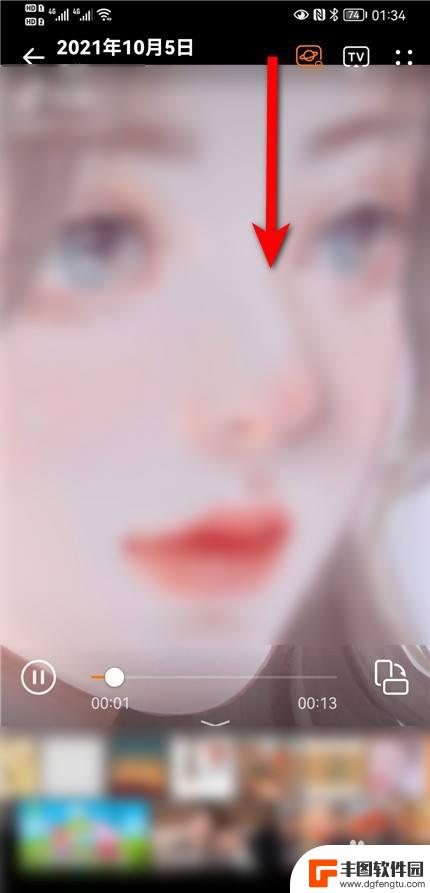
华为手机怎么录像自己屏幕 华为手机如何录制屏幕教程
华为手机怎么录像自己屏幕,在现代社交媒体和互联网的时代,录制屏幕成为了许多人分享技巧、教程以及游戏操作的常用方法,而在华为手机上,录制屏幕也变得异常简单。无论是想要录制自己的手...
2023-11-23
-
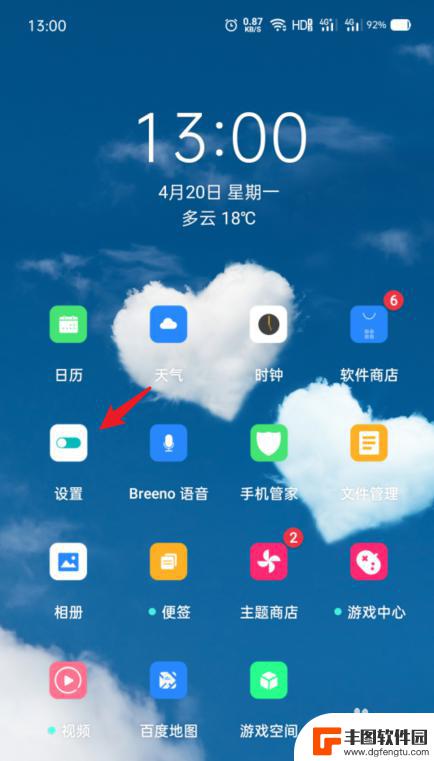
oppo手机如何打开屏幕录制 OPPO手机前置摄像头屏幕录制教程
在现如今的智能手机市场中,OPPO手机以其出色的性能和创新的功能备受瞩目,其中屏幕录制功能无疑是这款手机的一项亮点。通过OPPO手机的前置摄像头,我们可以方便地录制屏幕上的操作...
2024-01-10
-
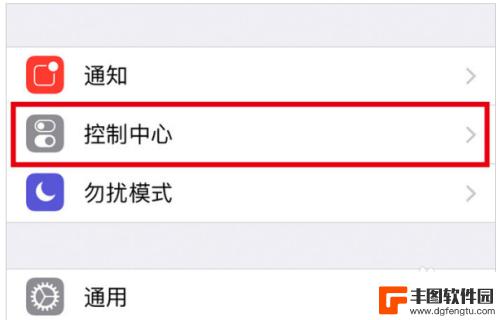
苹果12手机录屏功能怎么设置 iPhone12录屏教程详解
苹果12手机具备强大的录屏功能,让用户能够轻松记录屏幕上的操作和内容,想要使用iPhone12的录屏功能,只需要简单的设置即可开始录制。在本篇文章中我们将详细介绍苹果12手机录...
2024-05-29
-
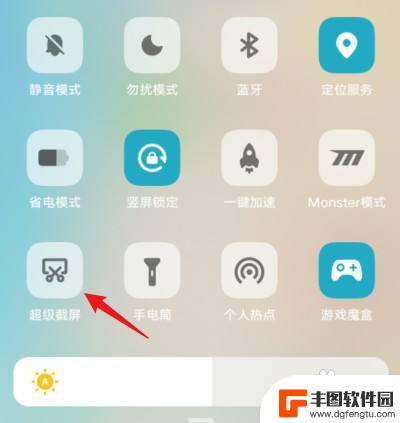
怎么录屏vivos6 vivos6录屏教程
vivo S6是一款功能强大的智能手机,它具备出色的录屏功能,使用户能够轻松地记录并分享手机屏幕上发生的精彩时刻,对于那些希望展示游戏技巧、教学演示或者简单记录生活趣事的人来说...
2024-02-11
-
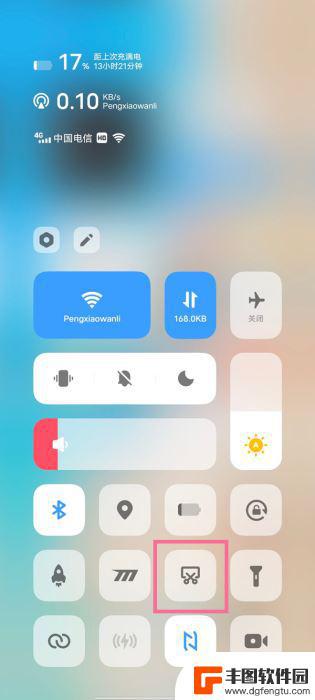
vivoy77怎么录屏教程 vivo Y77手机怎么录屏
vivoy77怎么录屏教程,vivo Y77手机是一款功能强大的智能手机,除了拥有出色的拍照和游戏性能外,它还提供了便捷的屏幕录制功能,很多用户可能对如何在vivo Y77手机...
2023-11-06
-

苹果手机电话怎么设置满屏显示 iPhone来电全屏显示怎么设置
苹果手机作为一款备受欢迎的智能手机,其来电全屏显示功能也备受用户青睐,想要设置苹果手机来电的全屏显示,只需进入手机设置中的电话选项,然后点击来电提醒进行相应设置即可。通过这一简...
2024-11-27
-

三星山寨手机怎么刷机 山寨手机刷机工具
在当今科技发展迅速的时代,手机已经成为人们生活中不可或缺的重要工具,市面上除了知名品牌的手机外,还存在着许多山寨手机,其中三星山寨手机尤为常见。对于一些用户来说,他们可能希望对...
2024-11-27













